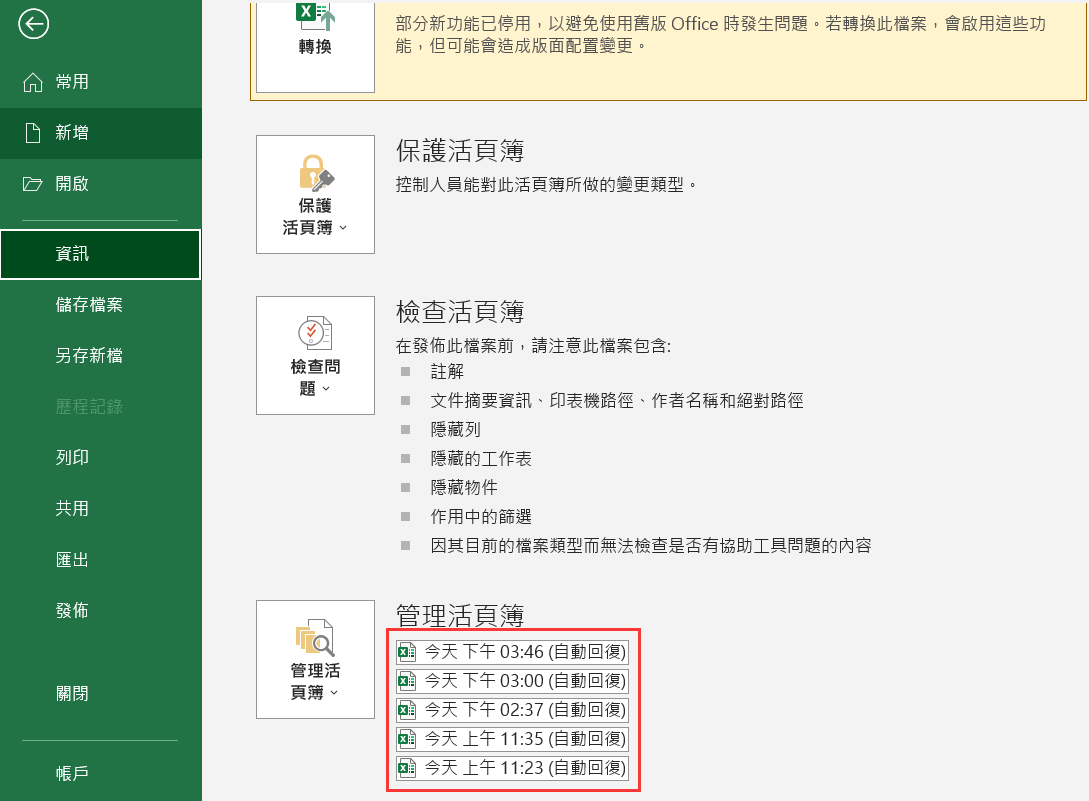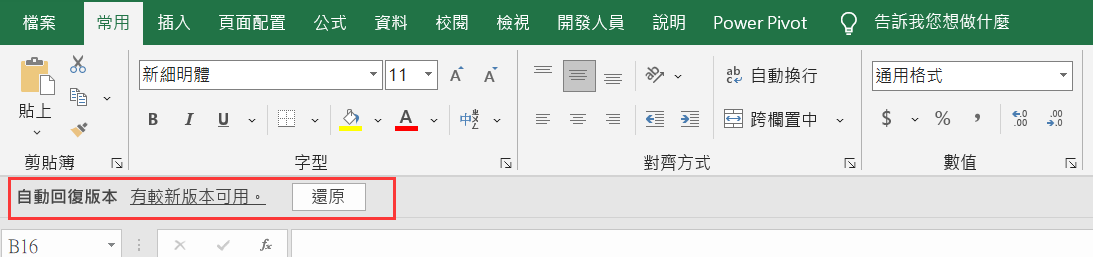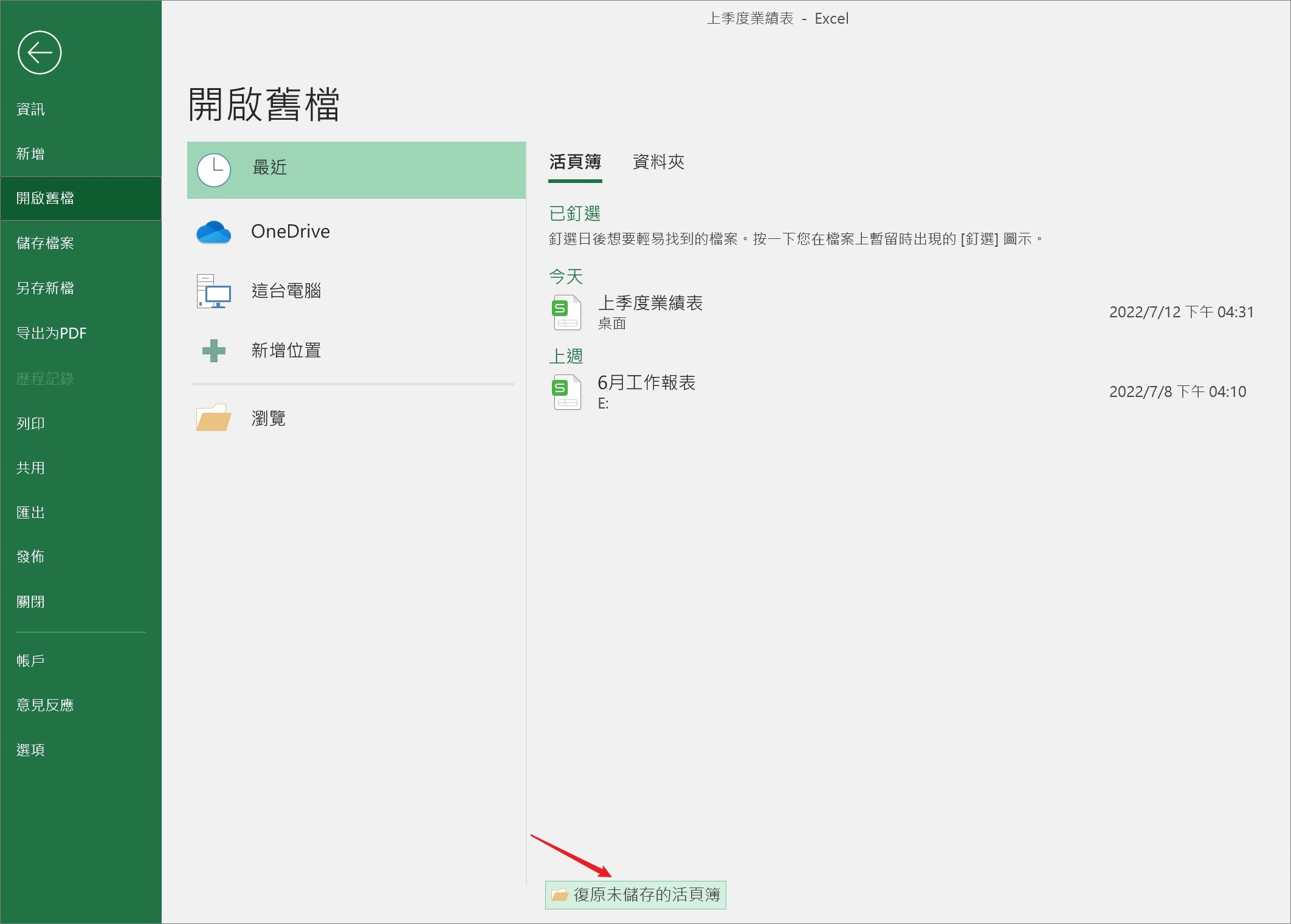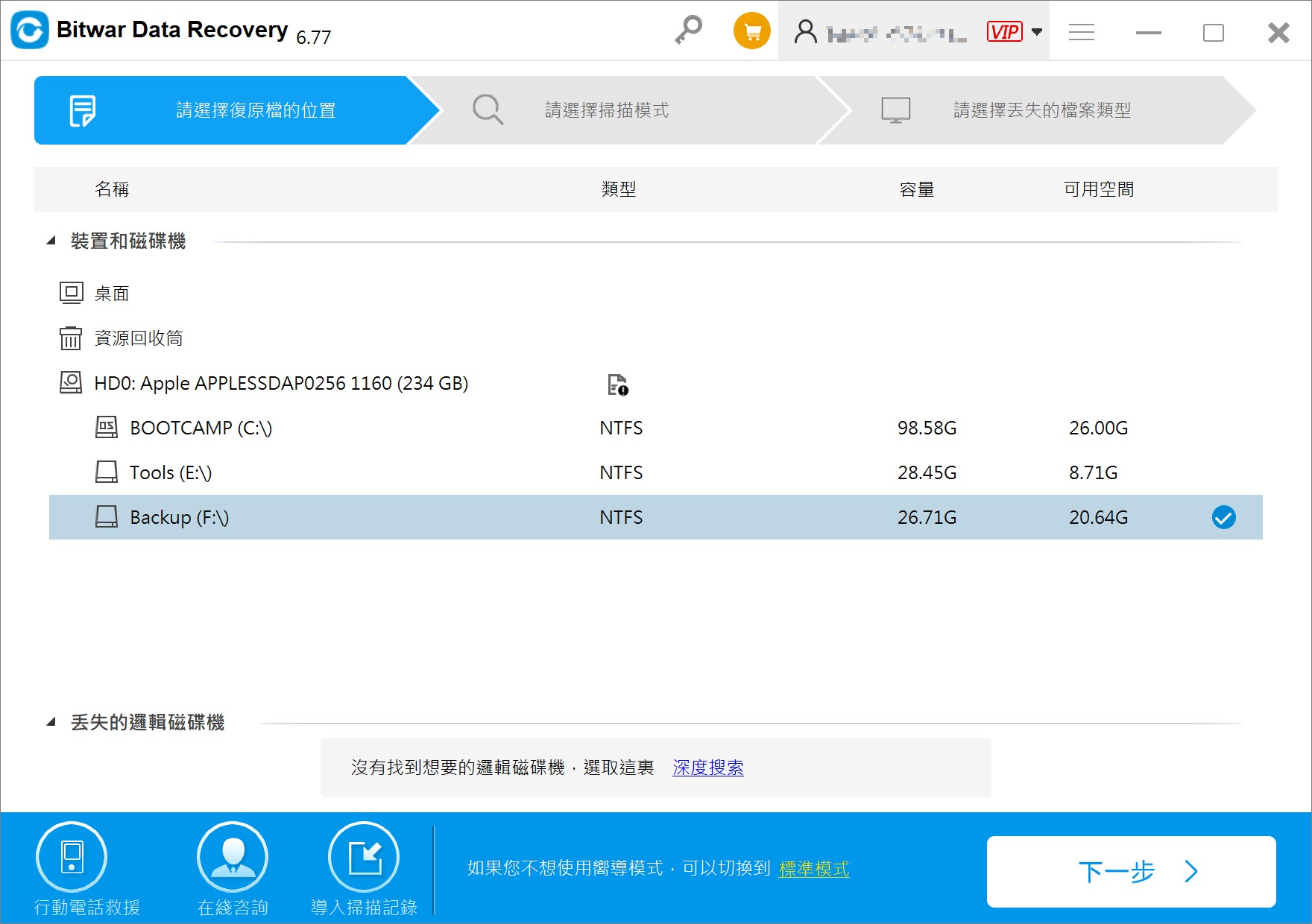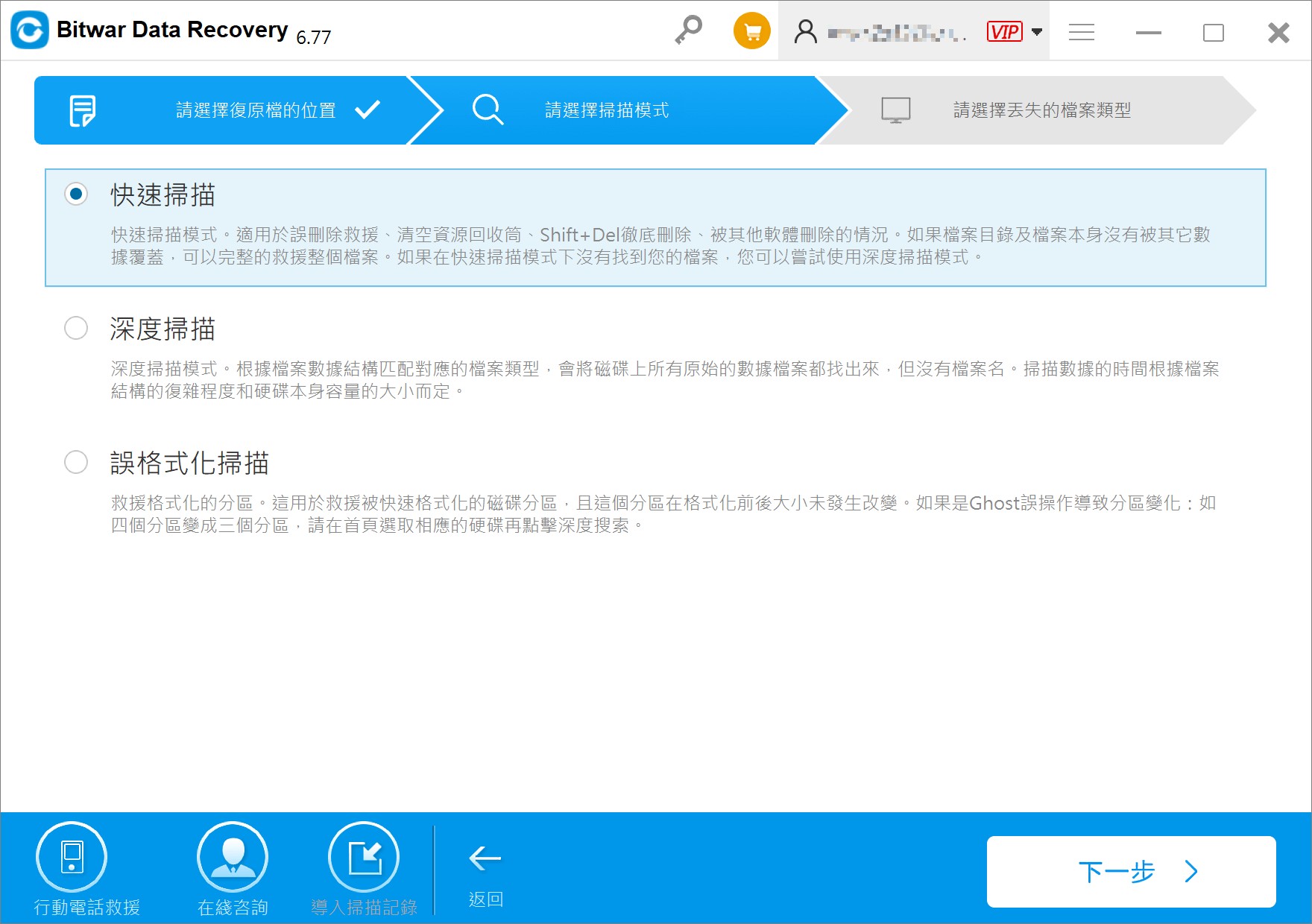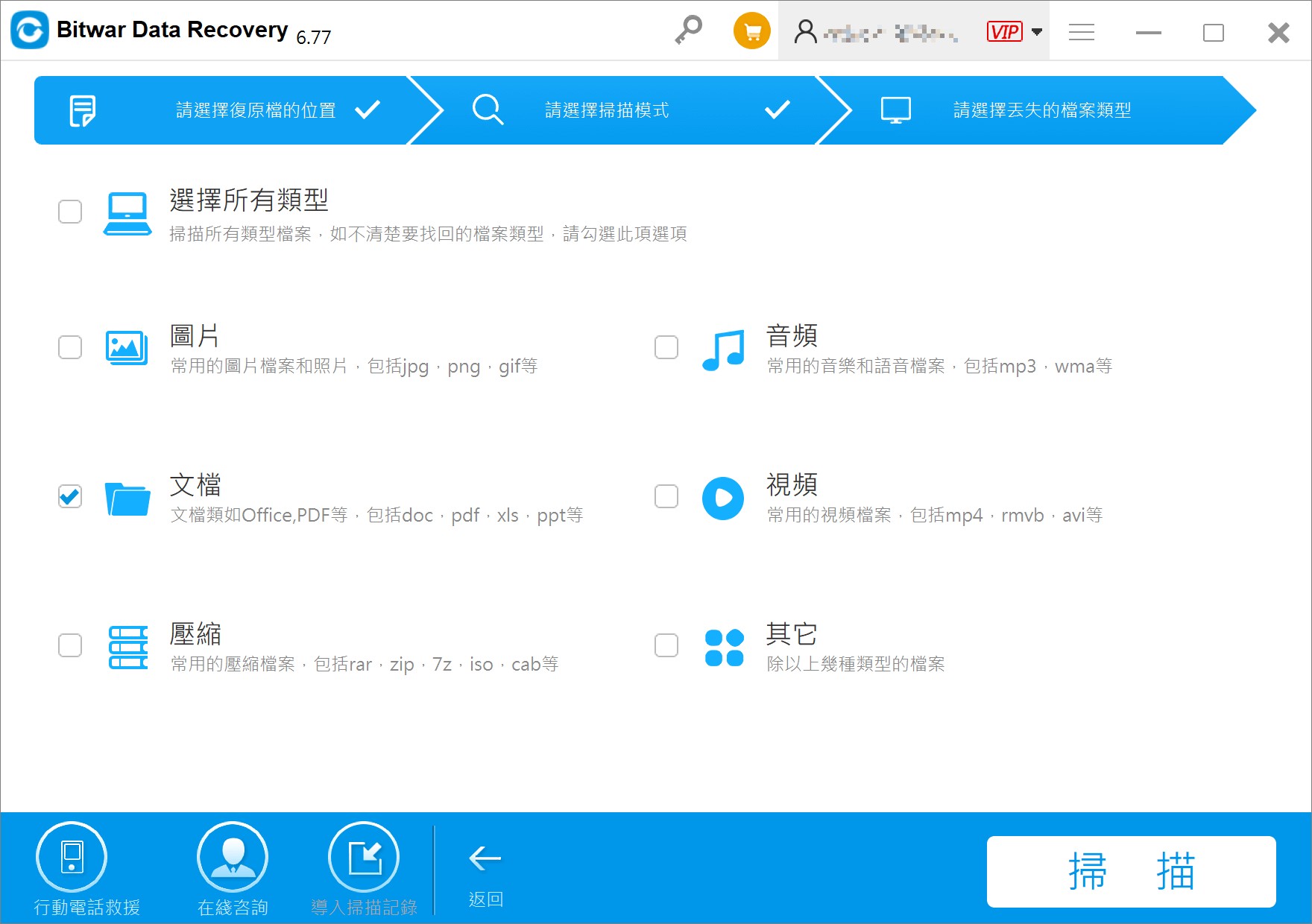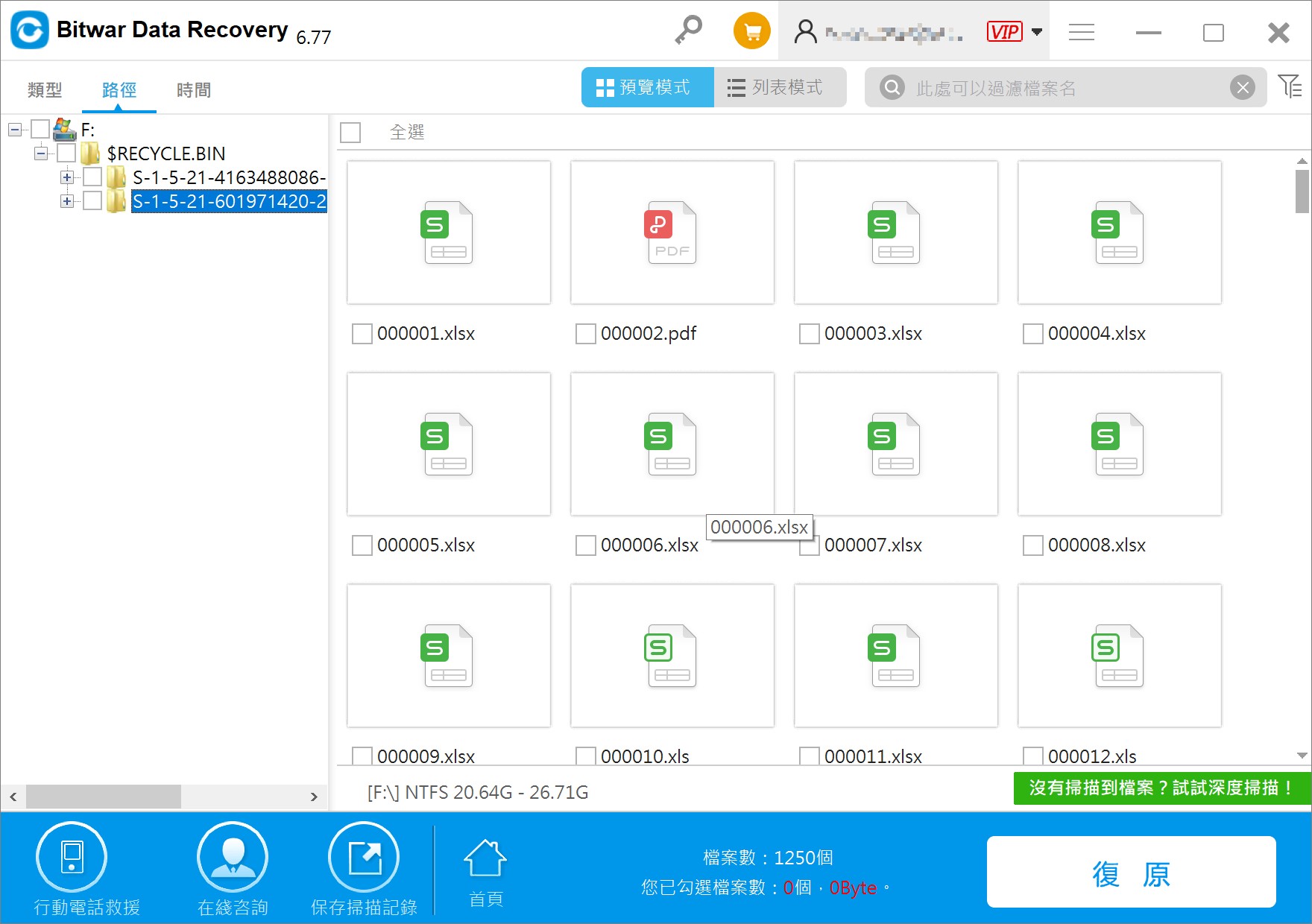就像Word、PPT文檔一樣,Excel文檔也經常會因為Excel程式或電腦崩潰而沒來得及儲存。通常重新打開Excel會出現復原視窗,總會有不小心忘記復原或者點擊“取消”而徹底失去未保存的Excel,從而追悔莫及。
此時,您需要的是接下來本文中介紹的四種方法,來幫助您恢復沒儲存的Excel文件。
本文圍繞來不及保存的Excel文檔,介紹四種如何在Windows 10上救回沒存檔的Excel文件的救援方案,希望在日常辦公出錯時能及時幫助到您!
方法一:從Excel中的檔案還原中復原
由於Excel/系統崩潰或斷電而未儲存修改後的Excel文檔,您可以使用檔案還原功能恢復未儲存的版本。需要注意的是:此方法僅在Office Excel中開啟自動儲存功能時有效。
- 開啟該Excel文檔,到“檔案”>“資訊”。
- 在“管理活頁簿”選項下方,您可以看到檔案的所有自動儲存版本。

- 找到需要的Excel版本,打開檔案並點擊“還原”。

- 確認無誤後,使用另一個檔名儲存檔案,並將副檔名設為.xlsx。
方法二:從暫存檔中救援未儲存的Excel文件
Microsoft Office的自動儲存功能會在您工作時每隔X分鐘將Excel檔到Windows電腦中的暫存資料夾,通常每個Windows版本的Excel暫存檔路徑都不同:
- Windows 11/10:C:\Users\AppData\Local\Microsoft\Office\UnsavedFiles
- Windows 8/7/Vista:C:\Users\UserName\AppData\Local\Microsoft\Office\UnsavedFiles
- Windows XP:C:\Documents and Settings\UserName\Local Settings\Application Data\Microsoft\Office\UnsavedFiles
在Excel因系統崩潰或檔案錯誤沒來得及保存,而且未自動跳出“自動復原”選單時,您就可以根據以上路徑存取所有暫存檔來復原暫存檔。或者,您也可以直接按照以下方法復原暫存檔:
- 打開Microsoft Excel並建立一個新檔案,點擊左上角“檔案”>“開啟舊檔”,然後點擊“最近”。
- 在此視窗的最底部,點選“復原未儲存的活頁簿”。

- 在出現的視窗中,點選要復原的Excel檔案。然後點擊“開啟”,然後儲存找到的暫存檔。
方法三:從檔案總管中復原未儲存的Excel
在電腦暫存空間可能包含未儲存的Excel文檔,所以您可以打開“檔案總管”>“快速存取”,在“最近使用過的檔案”中嘗試找尋文檔,並開啟復原。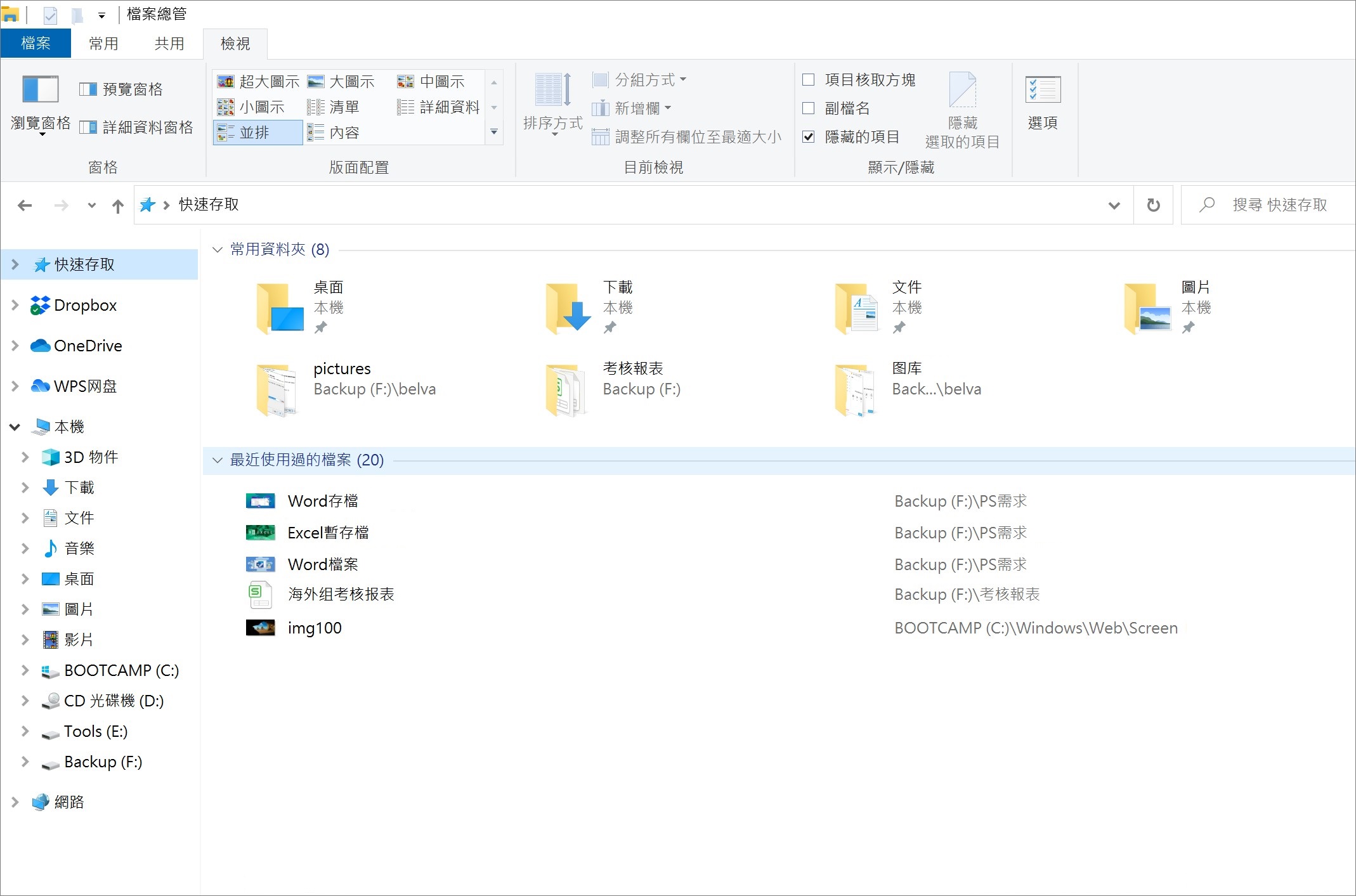
方法四:檔案救援軟體
如果以上三種方法都無法救回沒存檔的Excel文件,那大概率是Excel文件因誤刪、病毒攻擊、硬碟損壞或作業系統崩潰而丟失了。 如果查找了資源回收筒也無法找到並還原被刪除的Excel文檔。此時,您需要的是檔案救援軟體,它可以幫助您救援丟失的Excel/Word/PPT、圖片、影片、音樂等檔案,只需單擊幾下即可:
- 啟動Bitwar檔案救援軟體,選擇預設的儲存Word文檔的磁碟機。

- 選擇“快速掃描”模式,如果無法找到需要的檔案,可以嘗試“深度掃描”。

- 選擇需要恢復的檔案格式:文檔,然後點擊“掃描”按鈕進行掃描。

- 在掃描出來的文檔中,預覽並勾選需要復原的Excel文檔,點擊“復原”將檔案救援到電腦上。

以上就是今天整理的四種在Windows 10上救回沒存檔的Excel文件的救援方法,希望在您使用Excel應用程式時出錯幫上忙。當然,如果救援的檔案出錯、亂碼或無法打開,您可以使用Bitwar檔案修復軟體修圖它哦。除了Excel,本站還有其他Word、PPT、PDF故障修復方法,別忘了每天過來看看哦!